雨林木风win8更改应用商店下载位置的方法
很多雨林木风win8旗舰版用户在应用商店下载应用后,都会默认安装在c盘,很多用户都想要修改默认下载位置,那么怎么更改应用商店下载位置呢?其实我们可以在注册表中修改,但先修改一下权限设置,下面小编分享雨林木风win8更改应用商店下载位置的方法。
1、打开计算机,点击左上角的“查看--选项”,然后切换到“查看”选项卡 ,在“高级设置”中找到“显示隐藏的文件、文件夹和驱动器”并勾选上,点击确定;

2、打开“C:/Program Files/”,把“Windows Apps”文件夹复制到“D:/ Program Files/”下;
3、按下“Win + R”快捷键打开运行,输入“regedit”并点击确定进入注册表;
4、依次进入“HKEY_LOCAL_MACHINE/SOFTWARE/Microsoft/Windows/CurrentVersion/Appx”;

5、右键点击“appx”项打开菜单,选择“权限”,点击“高级”;
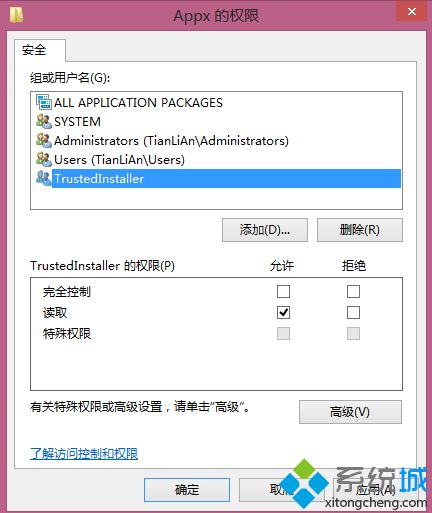
6、然后点击更改,如图所示;
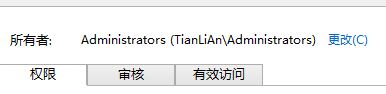
7、点击“高级--立即查找”,这里选择“administrator”用户点击“确定”;
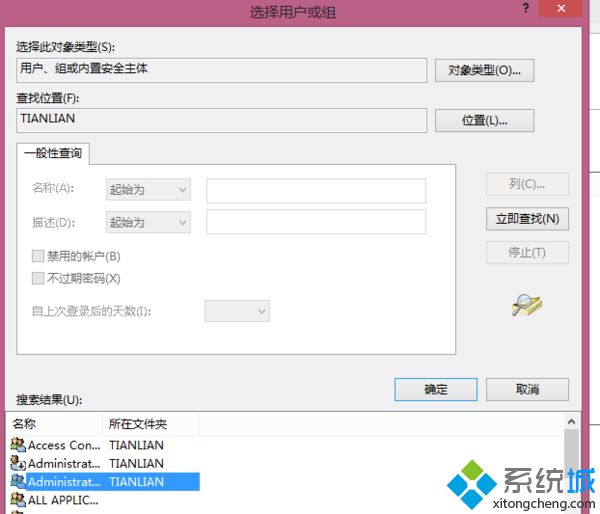
8、把“administrator”和“users”用户的权限改为“完全控制”,点击确定;
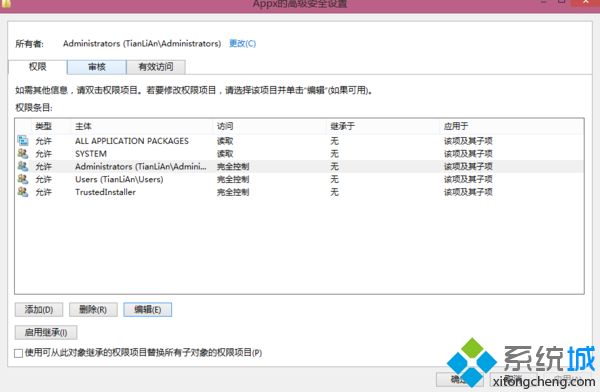
9、APPX修改完权限后,在右侧窗口找到并双击大量“PackageRoot”字符串,在“数值数据”中输入刚才修改的“Windows Apps”文件夹路径,点击确定,重启电脑。
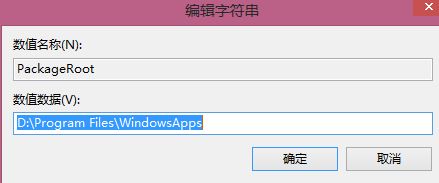
以上就是雨林木风win8更改应用商店下载位置的方法介绍了,按照此方法即可修改应用商店中下载应用的默认安装位置。
报名学习加微信/QQ 1602007,关注《东方联盟网》微信公众号
>更多相关文章
首页推荐
佛山市东联科技有限公司一直秉承“一切以用户价值为依归
- 01-11全球最受赞誉公司揭晓:苹果连续九年第一
- 12-09罗伯特·莫里斯:让黑客真正变黑
- 12-09谁闯入了中国网络?揭秘美国绝密黑客小组TA
- 12-09警示:iOS6 惊现“闪退”BUG
- 04-08岚图汽车:一季度海外订单同比增长205%
- 04-08小米汽车回应大家关心的问题:事故车起火并
- 03-29黑客组织攻击纽约大学官网,泄露 300万学生
- 03-29阿里妈妈广告自研AI模型LMA升级至万亿级参数
- 03-29筑牢食品安全防线 构建放心消费环境
相关文章
24小时热门资讯
热门推荐
最新资讯
操作系统
黑客防御

























 粤公网安备 44060402001498号
粤公网安备 44060402001498号